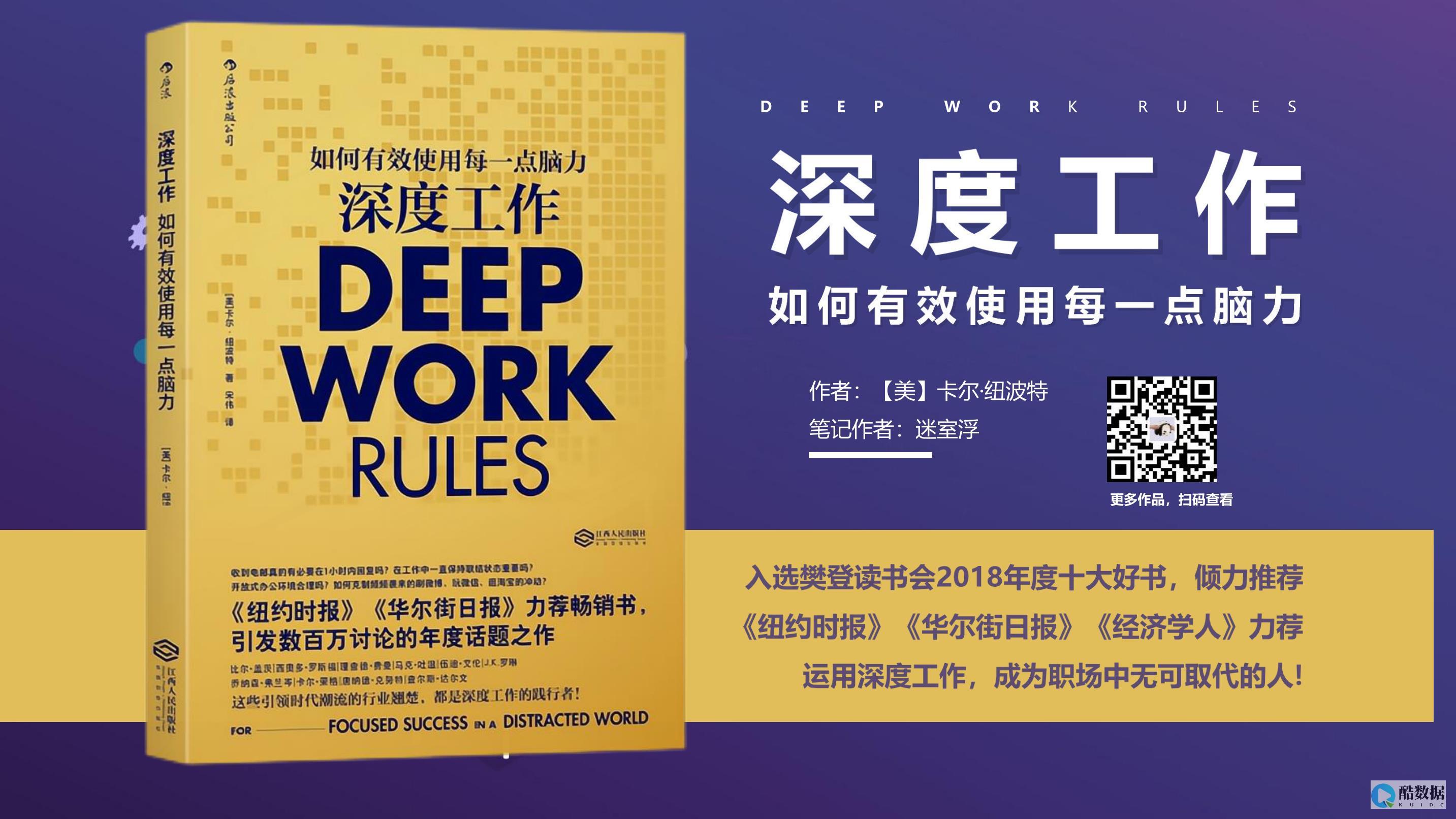
服务器 管理工具使用教程
一、Windows Server 管理器使用教程
1. 安装与启动
安装: Windows Server 管理器是操作系统的核心组件,默认情况下已经安装,如果未安装,可以通过以下步骤进行安装:
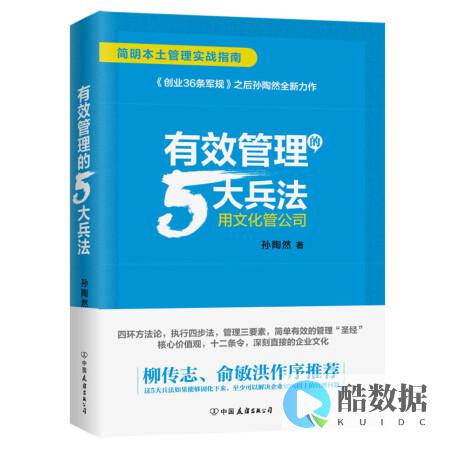
打开“ 服务器管理器 ”。
点击“管理” -> “添加角色和功能”。
选择“基于角色或基于功能的安装”。
按照向导完成安装。
启动:
点击“开始”菜单,展开“所有程序” -> “管理工具”。
点击“服务器管理器”。
或者在任务栏中右键点击“服务器管理器”图标,选择“启动服务器管理器”。
2. 界面介绍
仪表板: 提供服务器状态的概览,包括服务器状态、角色和功能状态、事件和性能警报。
本地服务器: 显示本地服务器的配置信息,例如计算机名、操作系统版本、域信息、网络配置、硬件信息。
所有服务器: 显示所有已添加到服务器管理器中的服务器列表,包括服务器名称、服务器状态、操作系统版本、域信息。
文件和存储服务: 用于管理文件服务器和存储资源,例如文件共享、卷管理、iSCSI 目标。
角色和功能: 用于添加、删除和配置服务器角色和功能,例如Web 服务器 (IIS)、DNS 服务器、DHCP 服务器、Active Directory 域服务。
3. 角色管理
添加角色和功能:
打开“服务器管理器”。
点击“管理” -> “添加角色和功能”。
选择“基于角色或基于功能的安装”,点击“下一步”。
选择目标服务器,点击“下一步”。
选择要添加的角色和功能,点击“下一步”。
根据需要配置角色和功能,点击“下一步”。
确认安装选择,点击“安装”。
删除角色和功能:
打开“服务器管理器”。
点击“管理” -> “删除角色和功能”。
选择目标服务器,点击“下一步”。
取消勾选要删除的角色和功能,点击“下一步”。
确认删除选择,点击“删除”。
配置角色和功能:
打开“服务器管理器”。
点击“角色和功能” -> 选择要配置的角色或功能。
点击“任务” -> “高级设置”或“属性”。
根据需要进行配置。
4. 服务器组管理
创建服务器组:
打开“服务器管理器”。
点击“管理” -> “创建服务器组”。
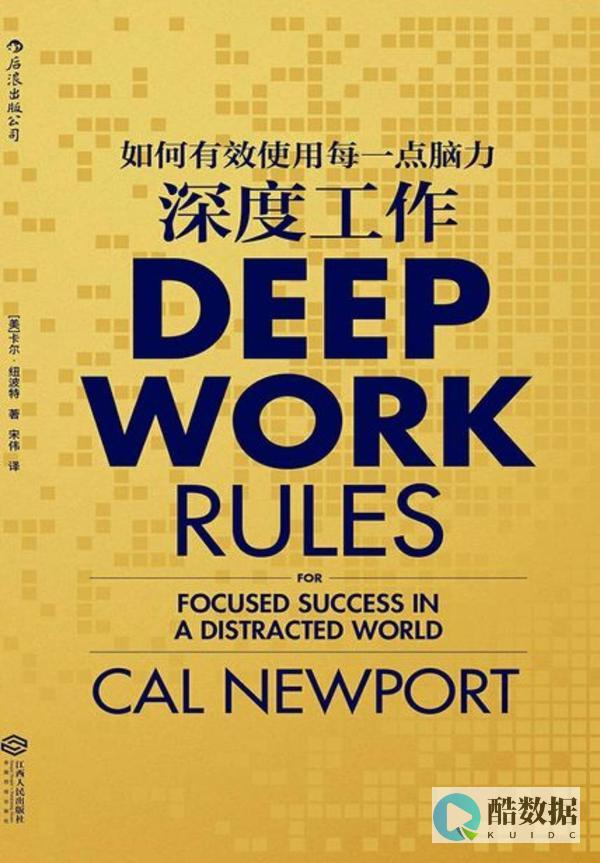
输入服务器组名称和描述。
添加服务器到服务器组,点击“确定”。
管理服务器组:
打开“服务器管理器”。
在“所有服务器”页面中,选择要管理的服务器组。
对服务器组中的服务器执行管理任务,例如添加角色和功能、配置设置等。
5. 监控与远程管理
状态监控:
事件查看器: 打开“服务器管理器”,点击“工具” -> “事件查看器”,查看系统日志、应用程序日志、安全日志等。
服务管理: 打开“服务器管理器”,点击“工具” -> “服务”,启动、停止、重启服务,或更改服务启动类型。
性能监控:
性能监视器: 打开“服务器管理器”,点击“工具” -> “性能监视器”,添加性能计数器,例如CPU使用率、内存使用率、磁盘I/O等。
资源管理器: 打开“服务器管理器”,点击“工具” -> “资源管理器”,查看资源使用情况,例如CPU、内存、磁盘、网络等。
远程管理:
启用远程管理: 打开“服务器管理器”,点击“管理” -> “添加角色和功能”,选择“远程服务器管理工具”,安装所需的远程管理工具。
使用服务器管理器进行远程管理: 打开“服务器管理器”,点击“管理” -> “添加服务器”,选择要添加的服务器,点击“确定”,在“所有服务器”页面中,选择要远程管理的服务器,执行管理任务。
二、Linux服务器常用管理工具
Cockpit是一个基于Web的Linux管理工具,提供友好的Web界面,支持存储管理、网络配置、日志检查和虚拟机管理等。
安装与配置:
安装EPEL repositorysudo yum install epel-release -y安装Cockpit及其依赖包sudo yum install cockpit cockpit-machines -y启动并使Cockpit服务开机自启sudo systemctl start cockpit.SOCketsudo systemctl enable cockpit.socket开放9090端口(默认端口)sudo firewall-cmd --permanent --add-port=9090/tcpsudo firewall-cmd --reload
使用说明:
通过浏览器访问 http:// 服务器IP:9090,输入用户密码后登录。
登录后展示系统概览界面,可以快速查看系统的各项信息如性能使用情况、系统信息、配置等。
Webmin是一个基于Web的Unix系统管理工具,通过浏览器访问,可以进行用户管理、文件管理、数据库管理、网络配置等操作。
安装与配置:
安装Webmin(以Ubuntu为例)wgetdpkg -i webmin-current.debsudo apt-get install -f # 修复依赖关系访问Webmin http:// 服务器IP:10000
使用说明:
登录后进入Webmin主界面,可以看到各个模块的分类,Webmin Configuration”、“System and Servers”、“Networking”、“Hardware”等。
根据需求选择相应的模块进行配置和管理,例如用户管理、文件管理、数据库管理等。
三、常见问题解答栏目
问题1:如何在Windows Server上添加新的角色?
答:可以通过以下步骤添加新的角色:
1、打开“服务器管理器”。
2、点击“管理” -> “添加角色和功能”。
3、选择“基于角色或基于功能的安装”,点击“下一步”。
4、选择目标服务器,点击“下一步”。
5、在“选择服务器角色”界面,勾选需要添加的角色,点击“下一步”。
6、根据需要配置角色功能,点击“下一步”。
7、确认安装选择,点击“安装”。
8、完成后,可以在“服务器管理器” -> “角色和功能”中查看新添加的角色。
问题2:如何通过Cockpit管理Linux虚拟机?
答:通过Cockpit管理Linux虚拟机的步骤如下:
1、确保已安装Cockpit及其依赖包,并启动Cockpit服务。
2、通过浏览器访问 http:// 服务器IP:9090,输入用户密码后登录。
3、在左侧导航栏中选择“计算” -> “虚拟机”。
4、点击右上角的“创建虚拟机”按钮。
5、根据向导填写虚拟机的名称、描述、CPU、内存等信息。
6、选择ISO镜像文件并配置存储设备。
7、完成虚拟机创建后,可以在Cockpit界面中启动、停止和管理虚拟机。
以上就是关于“ 服务器管理工具使用教程 ”的问题,朋友们可以点击主页了解更多内容,希望可以够帮助大家!
苹果5s刷机报错40是什么问题,该怎么解决
苹果5s刷机过程中遇到错误解决:1、无法连接电脑;大都是电脑禁止apple device driver服务启动。 进入电脑的控制面板,选择管理工具,点击计算机管理,找到服务和应用程序选项,选择服务,在一个服务列表中找到bonjour服务,然后选择启动。 2、超时;没有正确进入DFU模式,重新再次进入DFU。 3、C盘工具不足无法解压固件;将下载好的IOS固件copy到其他盘即可。 4、驱动问题;苹果手机在刷机过程中会断开连接,然后重新链接,有的时候重新链接无法成功。 可以重新安装恢复模式下苹果手机驱动。 5、基带写入错误;换电脑重新刷机,如果同样错误,则去维修站解决。 6、效验amrerror值不为0;换电脑重新刷机,如果同样错误,则去维修站解决。 7、发送数据失败;换电脑或者usb口重新刷机,如果同样错误,则去维修站解决。 6、查询shsh失败;换电脑重新刷机,如果同样错误,则去维修站解决。 iPhone手机刷机教程与刷机遇到的错误问题解决,手机维修专业人员经验总结分析,希望能帮助果粉。
关于网关服务器监控和IP管理的问题
1.监控是比较困难的,但是有方式可以稍微限制一下:设定每个端口的Session 数。2.把手动分配静态IP的范围跟动态分配的分开来,比如说,配静态IP的范围从192.168.1.1 到192.168.1.200. 动态分配的范围从192.168.1.201到192.168.1.253.
SQL server 服务管理器不能启动
请问你的系统是WIN2000还是WINXP,如果是WIN2000的话,建议你先用优化大师等软件进入系统的删除软件项,把所有的SQL的文件先删除掉,然后再安装SQLSERVER,一般安装以后重启一下就可以起动!如果是WINXP的话建议你先把他删掉重新装一下,安装的时候选项选择使用SQL密码!这样子应该能启动!









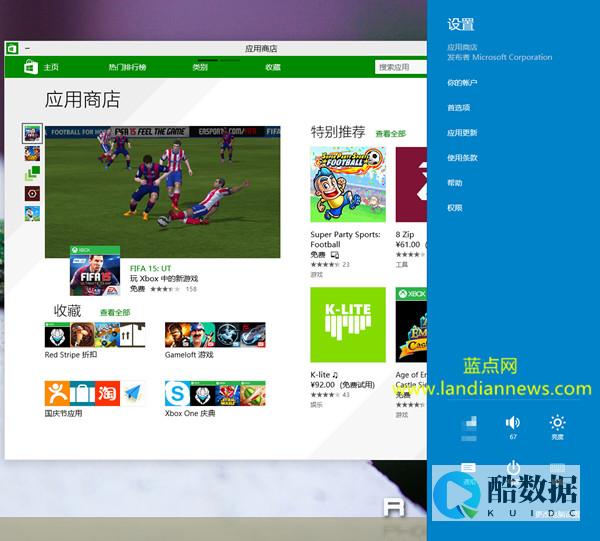





发表评论